بهترین ترفند های آیفون؛ جالب ترین قابلیت های مخفی iOS

آیفون ها به عنوان یکی از پیشرفته ترین و محبوب ترین گوشی های هوشمند در جهان، امکانات و قابلیت های متنوعی را برای کاربران خود فراهم می کنند. با گذشت زمان و به روزرسانی های مکرر، سیستم عامل iOS به یکی از پیچیده ترین و کاربرپسندترین پلتفرم ها تبدیل شده است. اما آیا می دانستید که بسیاری از ویژگی های مفید و کاربردی در این دستگاه ها ممکن است نادیده گرفته شود؟ در این مقاله از تکنوسان مگ، به بررسی ترفند های آیفون و نکات کاربردی ios خواهیم پرداخت تا به شما کمک کنیم از تمام قابلیت های آیفون خود بهره برداری کنید و تجربه کاربری خود را بهبود بخشید.
با یادگیری ترفند های آیفون، نه تنها می توانید کارایی دستگاه خود را افزایش دهید، بلکه به بهینه سازی زمان و انرژی خود نیز کمک خواهید کرد. از قابلیت های مخفی ایفون در برنامه ها گرفته تا راهکارهای سریع برای انجام کارها، این نکات به شما این امکان را می دهند که به راحتی و با اطمینان بیشتری از آیفون خود استفاده کنید.
مروری در تاریخ iOS
آیفون های اپل از سال 2007 با یک سیستم عامل بی نام به بازار آمدند و یک سال بعد، اپل نام iPhone OS 1 را برای آن انتخاب کرد. با گذشت زمان و تا عرضه نسخه چهارم آیفون در سال 2010، نام این سیستم عامل به iOS تغییر یافت. اکنون، با رسیدن آیفون به iOS 18، کاربران می توانند از تغییرات قابل توجهی که در این نسخه جدید ایجاد شده است، بهره مند شوند. از لاک اسکرین قابل تنظیم گرفته تا ویژگی های جدید در برنامه های داخلی، iOS 18 تجربه کاربری را بهبود بخشیده و به کاربران این امکان را می دهد از امکانات جدید نهایت استفاده را ببرند.
معرفی قابلیت های مخفی و ترفند های آیفون
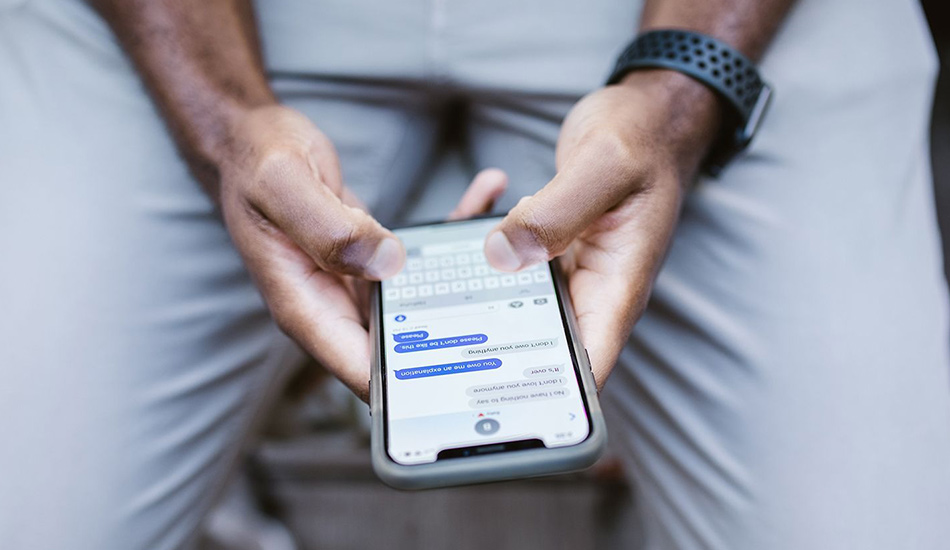
با توجه به هزینه بالای این گوشی ها، منطقی است که کاربران بخواهند حداکثر استفاده را از آن ببرند. در ادامه این مقاله به بررسی نکات و ترفندهای پنهان iOS می پردازیم که ممکن است بسیاری از کاربران از آن ها بی خبر باشند. با شناخت این ویژگی ها، می توانید بازدهی دستگاه خود را افزایش دهید و تجربه کاربری بهتری داشته باشید. چه با دنیای آیفون تازه آشنا شده و چه یک آیفون باز بوده و سال هاست که از این دستگاه استفاده می کنید، این نکات به شما کمک می کنند تا از تمام پتانسیل و قابلیت های آیفون خود بهره برداری کنید.
همچنین بخوانید: قابلیت های مخفی گوشی سامسونگ که باید بدانید
چگونه برنامه های ایفون را قفل کنیم؟
.jpg)
در معرفی اولین قابلیت، به سوال پرتکرار چگونه برنامه های ایفون را قفل کنیم؟ پاسخ خواهیم داد و یکی از محبوب ترین ترفند های آیفون را به شما معرفی می کنیم. با عرضه iOS 18، یکی از قابلیت های جدید آیفون نیز رونمایی شد: امکان قفل کردن برنامه ها با استفاده از Face ID. برای فعال سازی این ویژگی، کافیست روی آیکون برنامه مورد نظر خود نگه دارید تا گزینه Require Face ID برایتان ظاهر شود. با انتخاب این گزینه، به صورت خودکار هنگام باز کردن آن اپلیکیشن، از شما تایید چهره درخواست می شود. این قابلیت به کاربران کمک می کند تا امنیت بیشتری را برای برنامه های حساس خود فراهم کنند.
با فشردن گزینه Require Face ID، گزینه دیگری به نامHide and Require Face ID نیز نمایان می شود که با انتخاب این گزینه، علاوه بر قفل شدن برنامه، آن برنامه به طور کامل از صفحه مخفی می شود. این ویژگی به کاربران این امکان را می دهد که نه تنها از دسترسی غیرمجاز به برنامه های خود جلوگیری کنند، بلکه بتوانند از دید دیگران نیز آن ها را پنهان کنند.
ایجاد Trackpad
حتی افرادی که دست های کوچکی دارند ممکن است با صفحه کلید موبایل آیفون خود مشکل داشته باشند و ویرایش بخش های بزرگ متن برای آن ها نیز دشوار باشد. آیفون شما دارای یک Trackpad مخفی است که از آن می توانید برای استفاده آسان و دقیق در سراسر صفحه نمایش استفاده کنید. برای دسترسی به Trackpad می توانید انگشت خود را بر روی space bar نگه دارید تا برای شما فعال شود.
اعمال تغییرات یکسان روی تمامی عکس ها با یک کلیک
.jpg)
با استفاده از یکی از ترفند های آیفون، شما می توانید تنظیمات ویرایش یک تصویر را کپی کرده و به راحتی آن را روی عکس های دیگر اعمال کنید. این ویژگی به شما این امکان را می دهد که اگر می خواهید همه عکس هایتان ادیت یکسانی داشته باشند یا بهبودهای مشابهی را در یک دسته از تصاویر ایجاد کنید، تنها با یک ضربه ویرایش های مورد نظر را به سرعت به دیگر عکس ها منتقل کنید. این قابلیت به سادگی و سرعت فرآیند ویرایش تصاویر کمک می کند و تجربه کاربری شما را بهبود می بخشد. برای انجام این کار مراحل زیر را دنبال کنید:
- ابتدا اپلیکیشن Photos را باز کرده روی یک تصویر از مجموعه تصاویر تنظیمات دلخواه را اعمال کنید.
- در بالای صفحه، روی سه نقطه (•••) که در سمت راست قرار دارد، ضربه زده و از منوی باز شده، گزینه "Copy Edits" (کپی ویرایش ها) را انتخاب کنید.
- حالا تصویری که می خواهید ویرایش ها را روی آن اعمال کنید، رفته و دوباره روی سه نقطه (•••) در بالای صفحه ضربه بزنید.
- این بار گزینه "Paste Edits" را انتخاب کنید و روی "Done" ضربه بزنید.
با ترفند های آیفون از CAPTCHA عبور می کنید!
همانطور که می دانید، CAPTCHA ابزاری برای تشخیص انسان از ربات در مرورگرهاست که اغلب برای کاربران آزاردهنده است. با معرفی iOS 16 و نسخههای جدیدتر، ترفندی جدید برای دور زدن CAPTCHA در برنامهها و وبسایتهای پشتیبانیشده ارائه شده که تجربه کاربری را بهبود میبخشد.
برای فعالسازی این قابلیت کافیست مراحل زیر را دنبال کنید:
- به Settings (تنظیمات) بروید.
- وارد بخش Apple ID خود شوید.
- گزینه Password & Security (رمز عبور و امنیت) را انتخاب کنید.
- Automatic Verification (تأیید خودکار) را فعال کنید.
با فعالسازی این ویژگی، اپل به صورت خودکار و خصوصی هویت دستگاه و حساب Apple ID شما را تأیید میکند. این فرآیند باعث میشود دیگر نیازی به تکمیل CAPTCHA در برنامهها و وبسایتها نداشته باشید و به راحتی به خدمات آنلاین دسترسی پیدا کنید.
درگ و دراپ آیپد این بار در آیفون
.jpg)
در iOS، قابلیت درگ و دراپ به کاربران آیفون این امکان را می دهد که به راحتی اسناد، متن یا تصاویر را بین برنامه ها جا به جا کنند، مشابه با امکاناتی که قبلا در آیپد وجود داشت. به عنوان مثال، با این ترفند از ترفند های آیفون اگر بخواهید تصاویری را از برنامه Photos به برنامه Messages بکشید و با دوستانتان به اشتراک بگذارید، می توانید این کار را به سادگی انجام دهید. برای این کار، برنامه Photos را باز کرده و به جای ضربه زدن روی یک تصویر، انگشت خود را روی آن قرار داده و شروع به کشیدن کنید. وقتی تصویر کوچک شروع به شناور شدن کرد، به برنامه Messages بروید.
زمانی که تصویر کوچک به برنامه پیام ها منتقل شد، یک دایره سبز با علامت بعلاوه روی آن ظاهر می شود که نشان دهنده این است که می توانید انگشت خود را بردارید. در این حالت، عکس به فیلد نوشتاری منتقل می شود و آماده ارسال است. این تکنیک همچنین می تواند برای ارسال متن به ایمیل یا دیگر برنامه ها نیز مورد استفاده قرار گیرد، که باعث تسهیل در جا به جایی محتوا بین برنامه ها می شود.
افزودن Quick Notes به کنترل سنتر از قابلیت های مخفی آیفون
اپل در اوایل سال 2021، Quick Note را به عنوان یکی از ویژگی های برجسته iPadOS 15 معرفی کرد. این قابلیت به کاربران این امکان را می دهد که از هر نقطه ای در دستگاه خود یادداشت برداری کنند، بنابراین زمانی که ایده ای به ذهنشان می رسد یا می خواهند نکات مهمی را در جلسه ثبت کنند، نیازی به باز کردن برنامه Apple Notes نیست. با انتشار iOS 16، اپل این ویژگی را به آیفون نیز گسترش داده و به ترفند های آیفون افزوده و تجربه یادداشت برداری سریع و ساده ای را فراهم کرده است.
برای استفاده از Quick Note در آیفون، ابتدا اپلیکیشن Settings را باز کنید و به Control Center بروید. در بخش More Controls، گزینه Quick Note را پیدا کرده و روی دکمه سبز رنگ کنار آن ضربه بزنید. اکنون آیکون Quick Note در کنترل سنتر ظاهر می شود. اگر می خواهید آیکون Quick Note در کنترل سنتر بالاتر قرار گیرد، می توانید سه خط افقی کنار آن را لمس کرده و نگه دارید تا آیکون را جا به جا کنید.
از تمام صفحه اسکرین بگیرید!
.jpg)
برای گرفتن اسکرین شات از یک صفحه، در سمت چپ و پایین صفحه اعلانی ظاهر می شود که باید آن را لمس کنید تا به صورت تمام صفحه باز شود. اگر می خواهید از صفحه وب سایتی در مرورگر سافاری اسکرین شات بگیرید و اندازه بخش مورد نظر بزرگ تر از آن است که در یک اسکرین شات جای بگیرد، پس از گرفتن شات روی آن بزنید و در قسمت بالای صفحه گزینه Full page را انتخاب کنید. سپس یک اسلایدر در سمت راست ظاهر می شود که کل صفحه را نمایش می دهد و شما می توانید به راحتی تمام محتوای مورد نیاز خود را در یک اسکرین شات جای دهید.
خاموش کردن میکروفن هنگام فیلم گرفتن از صفحه
برای فیلم گرفتن از صفحه، ابتدا به تنظیمات و Control Center بروید تا مطمئن شوید گزینه Screen Recording فعال است. پس از فعال کردن این گزینه، دکمه ضبط در Control Center ظاهر می شود. هنگام شروع ضبط، ممکن است متوجه شوید که صداهای اطراف شما نیز در فیلم ضبط می شوند. اگر نیازی به وجود صداهای خارجی در فیلم ندارید، می توانید روی دکمه ضبط بزنید و کمی مکث کنید؛ سپس انتخاب کنید که میکروفون گوشی هنگام ضبط خاموش شود یا خیر.
صفحه آیفون خود را به اشتراک بگذارید
با ضربه زدن و نگه داشتن دکمه ضبط صفحه در Control Center، شما این امکان را دارید که انتخاب کنید فیلم ضبط شده ذخیره شود یا مستقیما آن را در یک اپلیکیشن منتشر کنید. این قابلیت به شما کمک می کند تا به راحتی محتوای ضبط شده را با دیگران به اشتراک بگذارید و نیازی به مراحل اضافی برای ذخیره و سپس ارسال آن نداشته باشید. برنامه هایی که از این قابلیت پشتیبانی می کنند شامل برنامه های چت مانند Facebook Messenger هستند. همچنین، ابزارهای ویدئو کنفرانس مانند Zoom، Google Meet و Skype نیز امکان انتشار مستقیم فیلم ها را فراهم می کنند. علاوه بر این، شبکه های اجتماعی مانند TikTok نیز به شما این امکان را می دهند که به سادگی ویدیوهای ضبط شده را با دنبال کنندگان خود به اشتراک بگذارید.
با ترفند های آیفون صدای خود را حرفه ای ضبط کنید!
.jpg)
در Voice Meomos، شما می توانید با کاهش نویز پس زمینه، کیفیت صدای ضبط شده را بهبود بخشید، این ویژگی یکی از قابلیت های مخفی ایفون ست. برای انجام این کار از سری ترفند های مخفی ایفون، پس از ضبط صدا، کافی است روی منوی سه نقطه (...) ضربه بزنید و گزینه Edit Recording را انتخاب کنید. این مرحله به شما اجازه می دهد تا به ویرایش جزئیات ضبط خود بپردازید و کیفیت آن را افزایش دهید.
پس از ورود به بخش ویرایش، در سمت راست قسمت بالایی صفحه، آیکون تنظیمات را مشاهده خواهید کرد. با انتخاب این آیکون، تیک گزینه Enhance Recording را روشن کنید و به این ترتیب می توانید صدای ضبط شده را شفاف تر و حرفه ای تر کنید. این ویژگی به خصوص برای ضبط های صوتی که در محیط های شلوغ انجام می شود، بسیار مفید است.
با تنظیمات مخفی ایفون به مرحله قبل بازگردید
اگر در حال استفاده از آیفون هستید و نیاز دارید به سرعت یک اشتباه را برطرف کنید، در iOS 13 و نسخههای بالاتر چنین چیزی به راحتی ممکن است. یکی از روش ها این است که با سه انگشت، صفحه را به سمت چپ بکشید؛ این عمل به طور خودکار آخرین عمل شما را خنثی (undo) می کند. همچنین، می توانید با سه انگشت روی صفحه یک بار ضربه بزنید که با این کار یک نوار ابزار بالای صفحه ظاهر می شود. این نوار شامل گزینه های کپی، کات، پیست و همچنین فلش آندو و redo (بازگردانی آخرین عمل) است. روش دیگر برای برطرف کردن اشتباهات، تکان دادن گوشی است. با تکان دادن آیفون خود، پنجرهای ظاهر میشود که از شما میپرسد آیا میخواهید آخرین عمل را خنثی کنید یا خیر. این گزینه به خصوص برای لغو تایپ یا حذفهای ناخواسته مفید است.
انجام محاسابات بدون ماشین حساب
.jpg)
اگر می خواهید محاسبات ساده ای مانند جمع، تفریق، ضرب و تقسیم را به سرعت انجام دهید، می توانید از نوار جست و جو در آیفون استفاده کنید. برای دسترسی به این نوار، کافی است روی گزینه سرچ کلیک کنید. سپس عمل محاسباتی خود را در نوار وارد کنید تا جواب آن را دریافت کنید؛ برای ضرب می توانید از علامت «x» یا «*» استفاده کنید. علاوه بر این، امکان انجام عملیات هایی مانند به توان رساندن (مثلا 2^9) یا محاسبات درصدی (مثلا 100 % 9) نیز وجود دارد که این قابلیت ها کارایی نوار جست و جو را افزایش می دهند.
تعیین مخاطب اضطراری (SOS)
از کاربردی ترین قابلیت های مخفی در آیفون برای اینکه بتوانید در مواقع ضروری با مهمترین افراد تماس بگیرید، ایجاد مخاطبین SOS است. برای این منظور، میتوانید به بخش Health بروید، بر روی آیکون چهره خودتان ضربه بزنید، سپس Medical ID > Edit > Emergency Contacts بروید تا در صورت داشتن مشکل یک یا چند نفر را به عنوان SOS اضطراری تعیین کنید. برای ارسال درخواست SOS می توانید به صورت همزمان دکمه پاور در سمت راست و یکی از دکمه های تنظیم صدا در سمت چپ را نگه دارید. این قابلیت همچنین در آیفون هایی که دارای SOS اضطراری از طریق ماهواره هستند پیشرفته تر نیز هست.
اجرا فرمان با ضربه به پنل پشت
اسکرین شات با سیب پشت ایفون از آن دست ترفند های مخفی ایفون بوده که به تازگی بسیار ترند شده است. ویژگی Back Tap در آیفون به کاربران این امکان را می دهد که با ضربه زدن به پشت گوشی، فرمان های مختلفی را اجرا کنند. برای فعال سازی این ویژگی، کافی است به بخش Accessibility رفته و سپس گزینه Touch را انتخاب کنید. در این بخش، می توانید گزینه Back Tap را روشن کنید.
پس از فعال سازی، با ضربه به پشت آیفون خود می توانید اقداماتی مانند بی صدا کردن تلفن، گرفتن اسکرین شات از صفحه، فراخواندن سیری، قفل کردن صفحه و ایجاد گزینه های مختلف دسترسی مانند کنترل صوتی و زوم را انجام دهید. همچنین می توانید میانبرهایی برای دسترسی سریع به ویژگی های مورد نظر خود تعریف کنید. این قابلیت به کاربران کمک می کند تا به راحتی و بدون نیاز به لمس صفحه، به عملکردهای مختلف دسترسی پیدا کنند.
جایگزین کردن متن
آیا عبارتی وجود دارد که مجبور هستید تا آن را در متن خود تکرار کنید. برای تایپ سریع کلمات تکراری می توانید از طریق مسیر Settings > General > Keyboard > Text Replacement کلمه خود را ذخیره کنید. سپس بر روی آیکون + در بالا کلیک کنید تا بتوانید یک عبارت و یک کلید میانبر برای آن تعریف کنید. سپس هر زمانی که حروف میانبر را تایپ میکنید عبارت کامل در پیش نمایش صفحه کلید ظاهر می شود.
ویرایش متن تصاویر و ویدئوها
قابلیت جدید Live Text گوشی آیفون برای بیرون کشیدن متن از تصاویر و ویدئوها است. تنها کاری که باید انجام دهید این است که تصویر را باز کنید و یا ویدئو را متوقف کنید. سپس بر روی آیکون Live Text کلیک کنید و متنی را که قصد ویرایش آن را دارید راهایلایت کنید. بسته به آنچه که تلفن شما میخواند می توانید بر روی دکمه های موردنظر خود کلیک کنید. به عنوان مثال، اگر تلفن شما یک URL را ببیند می تواند شما را به وب سایت مورد نظر هدایت کند.
سایلنت کردن تماس های ناشناس
برای سایلنت کردن تماس های ناشناس می توانید به مسیر Settings > Phone > Silence Unknown Callers مراجعه کنید. با روشن کردن این گزینه، هر شماره ای که در لیست مخاطبین، پیشنهادات Siri یا لیست تماس های اخیر شما وجود نداشته باشد مستقیما به پست صوتی هدایت خواهد شد و یک اعلان بی صدا به شما اطلاع می دهد که یک تماس بی صدا شما داشته اید.
اجرای دستورات هری پاتر با ترفند های آیفون
آیفون شما علاوه بر اینکه به عنوان یک کامپیوتر و دوربین جیبی قدرتمند عمل می کند، می تواند به عنوان یک عصای جادویی نیز استفاده شود. با گفتن «Hey Siri»، می توانید سیری را بیدار کنید و یکی از سه طلسم معروف هری پاتر را اجرا کنید. برای مثال، با گفتن «Hey Siri, Lumos» فلش آیفون شما روشن می شود، در حالی که با گفتن «Hey Siri, Nox» می توانید آن را خاموش کنید. همچنین با استفاده از طلسم «Hey Siri, Accio»، می توانید برنامه ها را به راحتی باز کنید.
علاوه بر این، با استفاده از ویژگی Shortcuts (میانبرها)، می توانید طلسم های بیشتری را سفارشی سازی کنید و تجربه جادویی خود را شخصی سازی نمایید. این امکانات به کاربران این امکان را می دهد که با استفاده از دستورات صوتی، به راحتی و به شکل سرگرم کننده تری به ویژگی های مختلف آیفون خود دسترسی پیدا کنند.
هشدارهای سفارشی برای شارژ آیفون
برای تنظیم هشدارهای سفارشی در آیفون از جستجوی Spotlight استفاده کنید. سپس گزینه Automation را در پایین صفحه انتخاب کنید. اگر این نخستین باری است که میان بر Automation ایجاد می کنید، گزینه Create Personal Automation را انتخاب کنید. در منوی New Automation، به بخش پایین صفحه بروید و گزینه Battery level را انتخاب کنید. با استفاده از نوار لغزنده، سطح باتری مورد نظر برای دریافت اعلان را تعیین کنید و پس از آن دکمه Next را در گوشه بالا سمت راست فشار دهید.
در مرحله بعد، در پایین صفحه، Notifications را جستجو کرده و Show notifications را انتخاب کنید. در این قسمت، پیام سفارشی مورد نظر خود را وارد کنید. پس از اتمام، دکمه Next را در گوشه سمت راست بالا فشار دهید و در نهایت روی Done کلیک کنید. با این کار، شما یک هشدار سفارشی برای میزان باتری آیفون خود تنظیم کرده اید که به شما کمک می کند تا به راحتی از وضعیت باتری مطلع شوید.
همچنین بخوانید: بهترین قابلیت های مخفی گوشی شیائومی
جمع بندی
در این مقاله هدف بر این بود تا بهترین قابلیت های مخفی ios و ترفند های آیفون که در بیشتر نسخه ها یافت می شود معرفی شود. هر چند که قابلیت های گوشی آیفون فراتر از حد این مقاله است و به بازار آمدن نسخه های جدید بر قابلیت های آن افزوده می شود. اما ما همواره با به روزرسانی مقالات خود، شما را در جریان تازه ترین رویدادهای فناوری حوزه گوشی آیفون خواهیم داد.با گذشت زمان و به روزرسانی های مکرر، سیستم عامل iOS به یکی از پیچیده ترین و کاربرپسندترین پلتفرم ها تبدیل شده است و به ترفند های آیفون روز به روز افزوده شده است.








